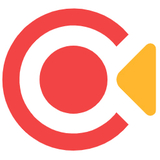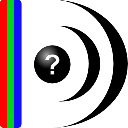EV投屏简介
EV屏幕投影是一款超清晰屏幕投影、稳定连接、跨空间屏幕投影软件,采用主流WiFi无线屏幕投影技术,完美支持苹果设备,屏幕投影稳定流畅,音画同步,更能体验极端4K分辨率图像质量;打开WiFi屏幕投影,无数据线,快速屏幕投影易于连接,会议演示效率更高;屏幕音画同步,超清晰稳定光滑屏幕投影,易于展示超神操作;打开刷涂鸦,在哪里画,让学生一起思考;一键录屏,屏幕截取,快速获取教程视频,一键截取精彩瞬间。
软件亮点:
1.多种连接方式
支持WIFI、USB、二维码、屏幕码连接方式多种多样
2.手机投电脑
手机直接投入电脑,使用USB在电脑上操作手机

3.电脑投资安卓手机
电脑屏幕投影手机,使用Android手机控制电脑桌面

4.安卓手机电脑投大屏幕
安卓手机和电脑可以投影到安卓大屏幕
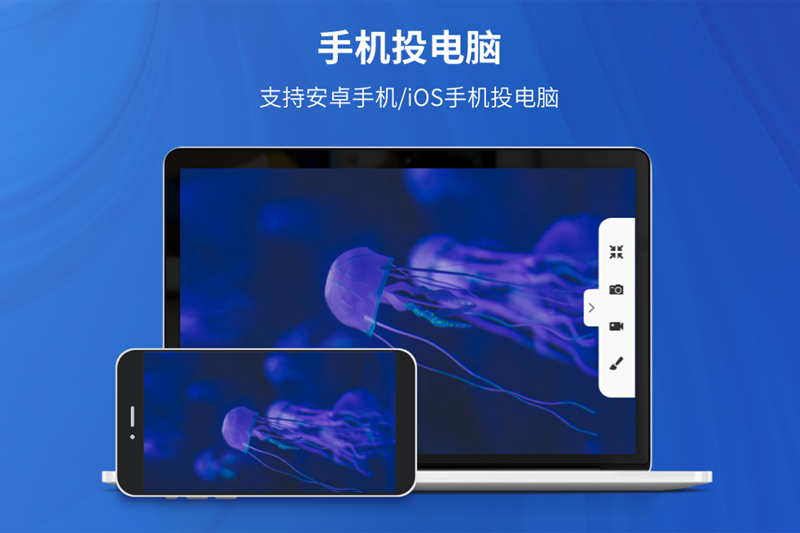
5.摄像头模式
手机打开摄像头模式,手机秒变电脑摄像头
6.屏幕选区
选择屏幕重点
7.录制/截图
轻松录制精彩画面
8.桌面画板
各种画笔色彩勾画
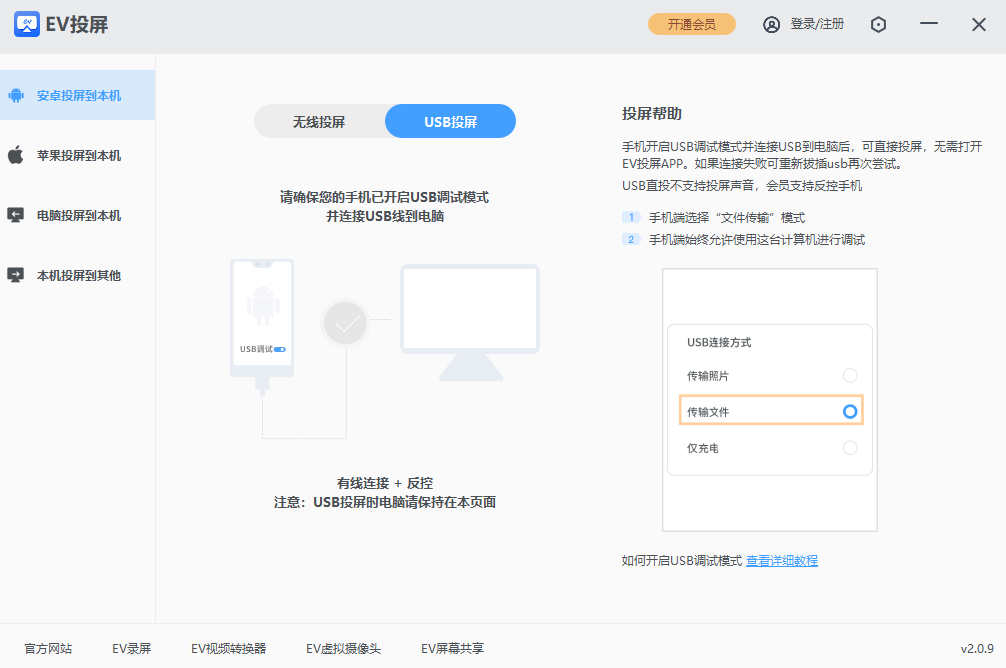



打开EV投屏
无需数据线,快速投影易于连接,会议演示效率更高
屏幕音画同步
超清稳定流畅的投屏,轻松展现超神操作
电脑投资安卓手机
鼠标、键盘、画笔功能,满足基本办公需求
摄像头模式
高清画质,音画同步
新的投屏码连接
WiFi、USB、连接二维码和屏幕投影码
更实用的小工具
玩EV投屏
EV投屏安装步骤
1、在本站下载最新安装包,按提示安装
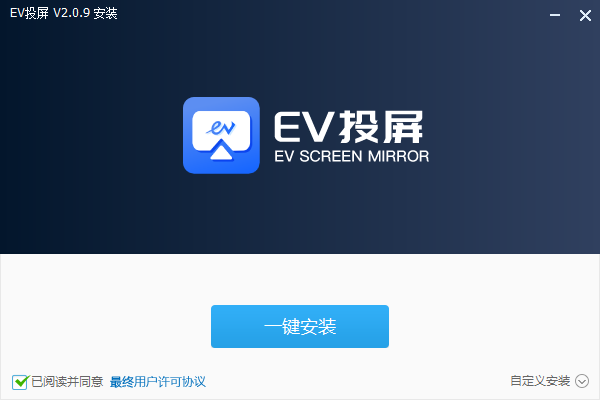
2、安装完成后即可使用
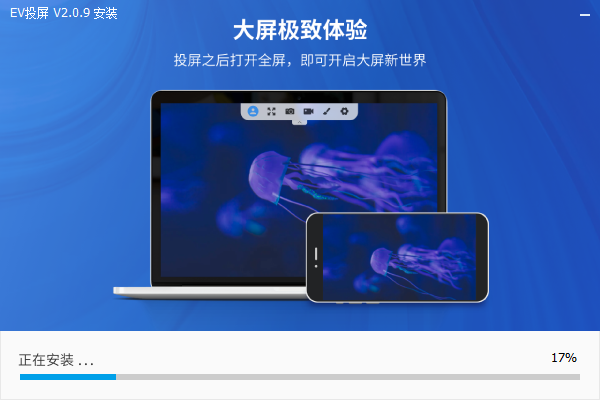
EV投影可以实现windows计算机之间的相互投影,具体教程如下:
1.请确保您的计算机处于同一WiFi环境中
2.打开主投电脑的EV投影屏幕,点击顶部切换按钮,切换到投影模式[该功能为VIP功能]
3.打开投影电脑的EV投影屏幕,查看投影码
4.在主投电脑端输入被投电脑的投屏码,点击【开始投屏】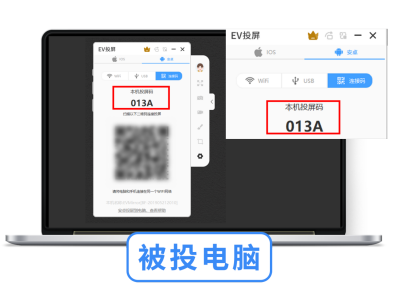
5.Windows电脑投屏可以实现
 如何解决EV投屏延迟卡顿的问题?
如何解决EV投屏延迟卡顿的问题?
如遇延迟问题,可调整设备的网络环境进行解决。
1、优先确保5G频谱下无线设备的网络环境
(WiFi无线网络属于5Ghz)

2、无线设备(Android手机)需要靠近路由器,越近越好

3、计算机优先接入有线网络。如果是笔记本电脑,最好接入网线

注:
苹果手机缺乏对5G频谱的支持
如果有延迟卡顿,如果有延迟卡顿
请确保手机设备离路由器足够近
计算机需要优先接入有线网络
软件截图
精品软件
下载地址
- PC版


















































 风云视频转换器升级版正式版1.24.9.131官方版
风云视频转换器升级版正式版1.24.9.131官方版 ProDAD VitaScene正式版4.0.288官方版
ProDAD VitaScene正式版4.0.288官方版 Soft4Boost Easy Disc Burner正式版8.5.3.439官方版
Soft4Boost Easy Disc Burner正式版8.5.3.439官方版 闪电音频格式转换器正式版4.4.5官方版
闪电音频格式转换器正式版4.4.5官方版 iTunes正式版12.13.3.2官方版
iTunes正式版12.13.3.2官方版 Bandicam正式版7.1.4.2458官方版
Bandicam正式版7.1.4.2458官方版 ACE Studio64位正式版1.8.12官方版
ACE Studio64位正式版1.8.12官方版 SMPlayer 32位正式版19.10.0官方版
SMPlayer 32位正式版19.10.0官方版 MAXHUB传屏助手正式版3.4.10.183官方版
MAXHUB传屏助手正式版3.4.10.183官方版 花椒直播正式版1.0.0.1007官方版
花椒直播正式版1.0.0.1007官方版 快播2021最新版正式版5.20.234官方版
快播2021最新版正式版5.20.234官方版 流星网络电视正式版2.89.1官方版
流星网络电视正式版2.89.1官方版 风行2015正式版 v3.0.3.77 绿色去广告版
风行2015正式版 v3.0.3.77 绿色去广告版 维棠播放器 v0.9.1.9 官方免费版
维棠播放器 v0.9.1.9 官方免费版 狸窝照片制作视频软件(狸窝PPT转换器) v2.5.0.64 官方中文版
狸窝照片制作视频软件(狸窝PPT转换器) v2.5.0.64 官方中文版 音频转换专家 v8.6 官网免费版
音频转换专家 v8.6 官网免费版 唱吧电脑版 v6.8.5 官方pc版
唱吧电脑版 v6.8.5 官方pc版 百度语音助手电脑版 v3.1 官方pc版
百度语音助手电脑版 v3.1 官方pc版 万能播放器 v3.3 官方免费版
万能播放器 v3.3 官方免费版 龙卷风网络收音机 v5.7.1512.1501 中文绿色版
龙卷风网络收音机 v5.7.1512.1501 中文绿色版